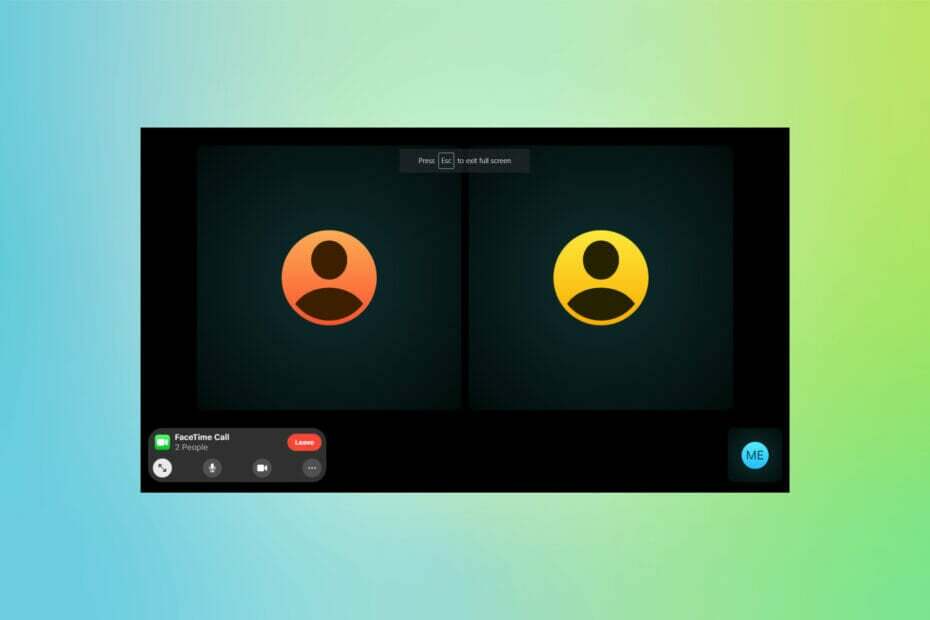Este software mantendrá sus controladores en funcionamiento, lo que lo mantendrá a salvo de errores comunes de la computadora y fallas de hardware. Verifique todos sus controladores ahora en 3 sencillos pasos:
- Descarga DriverFix (archivo de descarga verificado).
- Hacer clic Iniciar escaneo para encontrar todos los controladores problemáticos.
- Hacer clic Actualizar los controladores para conseguir nuevas versiones y evitar averías en el sistema.
- DriverFix ha sido descargado por 0 lectores este mes.
Los iPod son excelentes para reproducir archivos multimedia y muchos usuarios de Windows usan iPod a diario. Sin embargo, algunos usuarios de Windows 10 tienen problemas con sus iPod y están recibiendo el mensaje de que Windows está desinstalando este dispositivo cuando conectan su iPod.
Cómo solucionar el error "Windows está desinstalando este dispositivo" al conectar el iPod con una computadora con Windows 10
Solución 1: reinstale iTunes y el software de soporte de Apple
Lo primero que vamos a intentar es reinstalar iTunes y el software de soporte de Apple. Si no está seguro de cómo hacerlo, simplemente siga estas instrucciones:
- Desenchufe su iPod de su computadora.
- Vaya al Panel de control y desinstale iTunes, la compatibilidad con dispositivos móviles de Apple y la compatibilidad con aplicaciones de Apple.
- Después de eliminar estas aplicaciones, debe visitar el sitio web de Apple y descargar iTunes nuevamente.
- Una vez que hayas descargado iTunes, haz clic con el botón derecho en el archivo de configuración y elige Ejecutar como administrador.
- Siga el proceso de instalación.
- Una vez que haya instalado iTunes, ábralo y conecte su iPod.
Solución 2 - Detenga el servicio de dispositivos móviles de Apple y el asistente de iTunes
La siguiente solución de nuestra lista es detener el servicio de dispositivos móviles de Apple. A continuación, le indicamos cómo hacerlo:
- En la barra de búsqueda, escriba servicios y haga clic en los resultados.
- Se abrirá la ventana de servicios y ahora debe ubicar el servicio de dispositivo móvil de Apple.
- Haga clic derecho y elija Detener en el menú.
Una vez que hayas hecho esto, debes cerrar el asistente de iTunes desde el Administrador de tareas:
- Abra el Administrador de tareas presionando Ctrl + Shift + Esc.
- Vaya a la pestaña Procesos y busque el asistente de iTunes.
- Haga clic derecho y elija Finalizar tarea.
Su iPod debería estar ahora visible en Mi PC.
Solución 3: reinstale el dispositivo desde el Administrador de dispositivos
Intente reinstalar el iPod desde el Administrador de dispositivos. Si no está seguro de cómo hacerlo, siga estas instrucciones:
- Conecte su iPod a su computadora y reinicie su computadora.
- Después de que la computadora se inicie nuevamente, intente ver si su iPod funciona.
- Si no, desconecte su iPod de su computadora y vaya al Administrador de dispositivos.
- Ahora localice su iPod en el Administrador de dispositivos y desinstale su controlador.
- Reinicia tu computadora nuevamente.
- Después de que la computadora arranque, conecte su iPod y espere a que Windows instale su controlador.
Solución 4: descargue ShadePod y cambie la configuración de iTunes
Y si nada de lo mencionado anteriormente no resolvió el problema, puede intentar descargar ShadePode y cambiar la configuración de iTunes. Esto es exactamente lo que debe hacer:
- Desconecta tu iPod de tu PC.
- Finalice el proceso de ITunesHelper.exe como explicamos en la Solución 2.
- Conecte su iPod a su PC. Su iPod debería estar visible en Mi PC.
- Descarga y ejecuta SharePod.
- SharePod debería reconocer su iPod Shuffle.
- Ahora inicie iTunes. Recuerde no cerrar SharePod.
- iTunes debería detectar tu iPod.
- Vaya al Resumen de su iPod en iTunes y anule la selección del inicio automático de iTunes y seleccione el uso del disco duro.
- Guarde los cambios.
- Cierre iTunes pero no expulse su iPod de iTunes. Ahora cierre SharePod.
Todo debería funcionar ahora, pero recuerde no expulsar el iPod de iTunes, simplemente desenchúfelo de su PC. Si tiene algún comentario o pregunta, escríbalo en los comentarios a continuación.